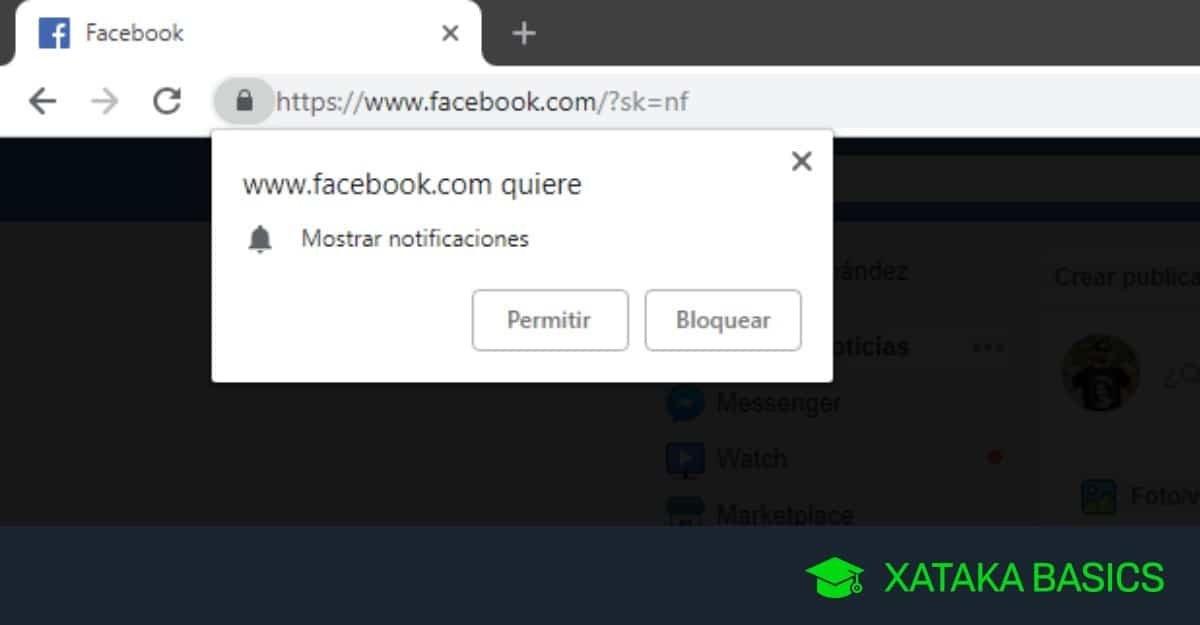Introducción:
¿Te molesta recibir notificaciones constantes en tu navegador Chrome? En este artículo te enseñaremos cómo eliminarlas de manera fácil y rápida. Sigue leyendo para descubrir nuestra guía paso a paso y disfrutar de una navegación más tranquila.
Elimina notificaciones de Chrome: Guía fácil paso a paso
Si eres usuario de Chrome, seguramente has experimentado la incomodidad de recibir notificaciones constantemente. Algunas de ellas pueden ser útiles, pero en la mayoría de los casos se trata de publicidad o información innecesaria que nos distrae de nuestras tareas. Por suerte, existe una forma sencilla de deshacerse de ellas.
A continuación, te explicamos cómo eliminar notificaciones de Chrome en unos pocos pasos:
- Abre Chrome y haz clic en los tres puntos verticales que aparecen en la esquina superior derecha de la pantalla.
- Selecciona «Configuración» y desplázate hasta la parte inferior de la página.
- Haz clic en «Avanzado» y busca la sección de «Privacidad y seguridad».
- Selecciona «Configuración de contenido» y busca la opción de «Notificaciones».
- Activa la opción de «Preguntar antes de enviar (recomendado)» para evitar recibir notificaciones no deseadas.
- Si quieres eliminar notificaciones específicas, puedes hacerlo desde el menú de «Permisos».
Siguiendo estos sencillos pasos, podrás disfrutar de una navegación más tranquila y sin interrupciones. Prueba a desactivar las notificaciones y verás cómo mejora tu experiencia en línea. ¡No esperes más para probarlo!
Cómo eliminar notificaciones de Chrome en tu ordenador
¿Estás cansado de recibir notificaciones constantemente en tu ordenador? Puede ser molesto, especialmente cuando estás concentrado en tu trabajo o estudio. Afortunadamente, existen formas de eliminar las notificaciones de Chrome en tu ordenador. Sigue esta guía fácil paso a paso para deshacerte de las notificaciones no deseadas.
1. Abre Chrome en tu ordenador.
2. Haz clic en el menú de tres puntos ubicado en la esquina superior derecha de la ventana del navegador.
3. Selecciona «Configuración» en el menú desplegable.
4. Desplázate hacia abajo hasta la sección «Privacidad y seguridad».
5. Haz clic en «Configuración del sitio».
6. Selecciona «Notificaciones».
7. Verás una lista de sitios web que te han enviado notificaciones. Desplázate hacia abajo hasta encontrar el sitio web cuyas notificaciones deseas eliminar.
8. Haz clic en el menú de tres puntos junto al nombre del sitio web y selecciona «Eliminar».
9. Repite este proceso para todos los sitios web cuyas notificaciones deseas eliminar.
10. Si no deseas recibir ninguna notificación de Chrome, desactiva la opción «Preguntar antes de enviar» en la sección de notificaciones.
¡Listo! Ahora has eliminado con éxito las notificaciones de Chrome en tu ordenador. Ya no tendrás que preocuparte por las distracciones innecesarias mientras trabajas o estudias.
Recuerda que puedes volver a activar las notificaciones de Chrome en cualquier momento si cambias de opinión. Simplemente sigue los mismos pasos y selecciona «Permitir» en lugar de «Eliminar» en el menú desplegable del sitio web. ¡Esperamos que esta guía haya sido útil para ti!
Paso a paso: la guía más sencilla para desactivar notificaciones en Chrome
Paso a paso: la guía más sencilla para desactivar notificaciones en Chrome
Las notificaciones en el navegador web Chrome pueden ser útiles para recibir actualizaciones de tus sitios web favoritos, pero a veces pueden resultar molestas e interrumpir tu flujo de trabajo. Afortunadamente, desactivar estas notificaciones es fácil y rápido. Aquí te presentamos una guía paso a paso para desactivar las notificaciones en Chrome.
1. Abre Chrome: Lo primero que debes hacer es abrir el navegador web Chrome en tu computadora.
2. Accede a la configuración: Haz clic en el icono de tres puntos en la esquina superior derecha de la pantalla y selecciona «Configuración» en el menú desplegable.
3. Encuentra la sección de notificaciones: Desplázate hacia abajo en la página de configuración hasta que encuentres la sección «Privacidad y seguridad» y haz clic en «Configuración de sitio web».
4. Desactiva las notificaciones: En la sección «Permisos», busca la opción «Notificaciones» y haz clic en ella. A continuación, desactiva la opción «Preguntar antes de enviar (recomendado)».
5. Elimina las excepciones: Si ya has permitido las notificaciones de algún sitio web en particular, es posible que debas eliminar esas excepciones. Para hacerlo, busca la sección «Permisos» en la misma página de configuración de sitio web y haz clic en «Notificaciones». Luego, busca los sitios web que deseas eliminar y haz clic en el botón de tres puntos a la derecha de cada sitio. Selecciona «Eliminar» en el menú desplegable.
¡Listo! Con estos sencillos pasos, ya has desactivado las notificaciones en Chrome. Ahora podrás navegar por la web sin interrupciones molestas. Recuerda que si en algún momento deseas volver a activar las notificaciones, solo necesitas seguir los mismos pasos y volver a activar la opción «Preguntar antes de enviar (recomendado)».
En resumen, desactivar las notificaciones en Chrome es fácil y rápido. Solo necesitas acceder a la configuración del navegador, encontrar la sección de notificaciones y desactivar la opción de preguntar antes de enviar. Si ya has permitido notificaciones de sitios web específicos, también debes eliminar esas excepciones para desactivar completamente las notificaciones. ¡No esperes más y elimina esas notificaciones molestas de Chrome hoy mismo!
¿Cansado de las notificaciones de Chrome? Descubre cómo deshacerte de ellas
¿Cansado de las notificaciones de Chrome? Descubre cómo deshacerte de ellas
Si eres usuario de Google Chrome, seguramente te habrás dado cuenta de que las notificaciones pueden ser bastante molestas e intrusivas. Afortunadamente, hay formas de deshacerte de ellas y aquí te mostramos cómo hacerlo.
1. Desactiva las notificaciones de Chrome en tu ordenador
Lo primero que debes hacer es desactivar las notificaciones en tu ordenador. Para hacer esto, sigue estos pasos:
– Abre Google Chrome y haz clic en el icono de tres puntos en la esquina superior derecha de la pantalla.
– Selecciona «Configuración» en el menú desplegable.
– Desplázate hacia abajo y haz clic en «Avanzado».
– En la sección «Privacidad y seguridad», haz clic en «Configuración de contenido».
– Busca la sección «Notificaciones» y haz clic en ella.
– Desactiva el interruptor junto a «Preguntar antes de enviar (recomendado)».
Una vez que hayas desactivado las notificaciones, ya no recibirás ninguna notificación de Chrome en tu ordenador.
2. Desactiva las notificaciones de Chrome en tu teléfono móvil
Si también estás recibiendo notificaciones de Chrome en tu teléfono móvil, puedes desactivarlas siguiendo estos pasos:
– Abre la aplicación de Chrome en tu teléfono móvil.
– Toca el icono de tres puntos en la esquina superior derecha de la pantalla.
– Selecciona «Configuración» en el menú desplegable.
– Toca «Notificaciones».
– Desactiva el interruptor junto a «Notificaciones de sitios web».
Una vez que hayas desactivado las notificaciones en tu teléfono móvil, ya no recibirás ninguna notificación de Chrome en tu dispositivo móvil.
3. Elimina sitios web que envían notificaciones
Si aún estás recibiendo notificaciones de sitios web específicos, puedes eliminarlos siguiendo estos pasos:
– Abre Google Chrome en tu ordenador.
– Haz clic en el icono de tres puntos en la esquina superior derecha de la pantalla.
– Selecciona «Configuración» en el menú desplegable.
– Desplázate hacia abajo y haz clic en «Avanzado».
– En la sección «Privacidad y seguridad», haz clic en «Configuración de contenido».
– Busca la sección «Notificaciones» y haz clic en ella.
– Busca el sitio web que envía las notificaciones y haz clic en el icono de tres puntos junto a él.
– Selecciona «Eliminar».
Una vez que hayas eliminado el sitio web, ya no recibirás notificaciones de él.
En resumen, si estás cansado de las notificaciones de Chrome, puedes desactivarlas en tu ordenador y en tu teléfono móvil, así como eliminar sitios web específicos que envían notificaciones. Con estos sencillos pasos, podrás disfrutar de una experiencia de navegación más tranquila y sin interrupciones.
En conclusión, las notificaciones de Chrome pueden ser una distracción molesta, pero con los pasos sencillos que hemos compartido en esta guía, puedes eliminarlas de forma rápida y fácil. Recuerda que también puedes personalizar las notificaciones de Chrome para que solo recibas las que realmente te interesan. Esperamos que esta guía te haya sido útil y que puedas disfrutar de una experiencia de navegación más tranquila y sin interrupciones. ¡Hasta la próxima!